Методе за исправљање грешке "Не могу да пронађем УСБ диск" у Алату за креирање медија Виндовс 10
Без обзира колико пажљиво користите свој оперативни систем, у сваком случају, прије или касније долази тренутак када га морате поново инсталирати. Често, у таквим ситуацијама, корисници прибегавају употреби званичног услужног програма. Алати за креирање медија . Али шта да радимо ако одређени софтвер одбије да препозна флеш диск у оперативном систему Виндовс 10 ? О томе ћемо расправљати у овом чланку.
Садржај
Опције за исправљање грешке "Не могу да пронађем УСБ диск"
Пре примене метода описаних у наставку, препоручујемо да наизменично повежете УСБ диск са свим конекторима рачунара или лаптоп рачунара. Не можемо искључити могућност да грешка није софтвер, већ сам уређај. Ако је резултат теста увек као што је приказано на слици испод, употребите једно од решења описаних у наставку. Одмах скрећемо вашу пажњу на чињеницу да смо изразили само две опште опције за исправљање грешака. Пишите о свим нестандардним проблемима у коментарима.
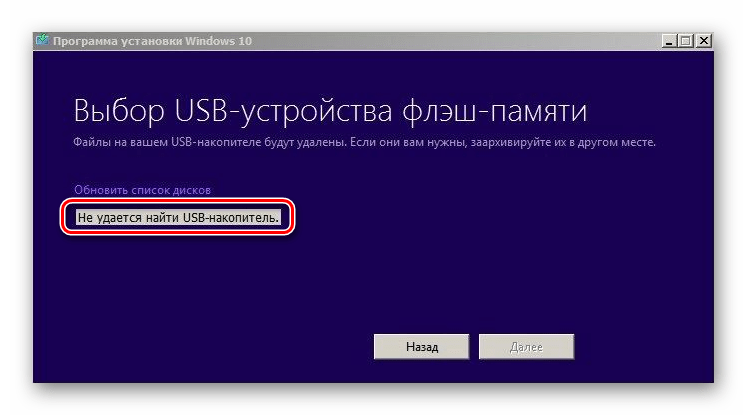
Метод 1: Форматирајте УСБ диск
Прво, у случају да Медиа Цреатион Тоолс не види УСБ флеш диск, покушајте га форматирати. То је веома лако урадити:
- Отворите Мој рачунар . На листи дискова пронађите УСБ флеш диск и кликните десним тастером миша на његово име. У менију који се појави, кликните на линију "Формат ..." .
- Затим се појављује мали прозор са опцијама за форматирање. Уверите се да је у колони „Датотечни систем“ изабрано „ФАТ32“ и да је „Стандардна величина кластера“ подешена у пољу испод. Поред тога, препоручујемо да искључите поље поред опције „Брзо форматирање (брисање садржаја)“ . Као резултат, процес форматирања ће потрајати мало дуже, али ће погон бити темељније очишћен.
- Остаје само да притиснете дугме “Старт” на самом дну прозора, потврдите захтевану операцију, а затим сачекајте док се форматирање не заврши.
- Након неког времена, на екрану ће се појавити порука о успешном завршетку операције. Затворите га и покушајте поново да покренете Алатке за креирање медија. У већини случајева, након манипулације, флеш диск ће бити исправно детектован.
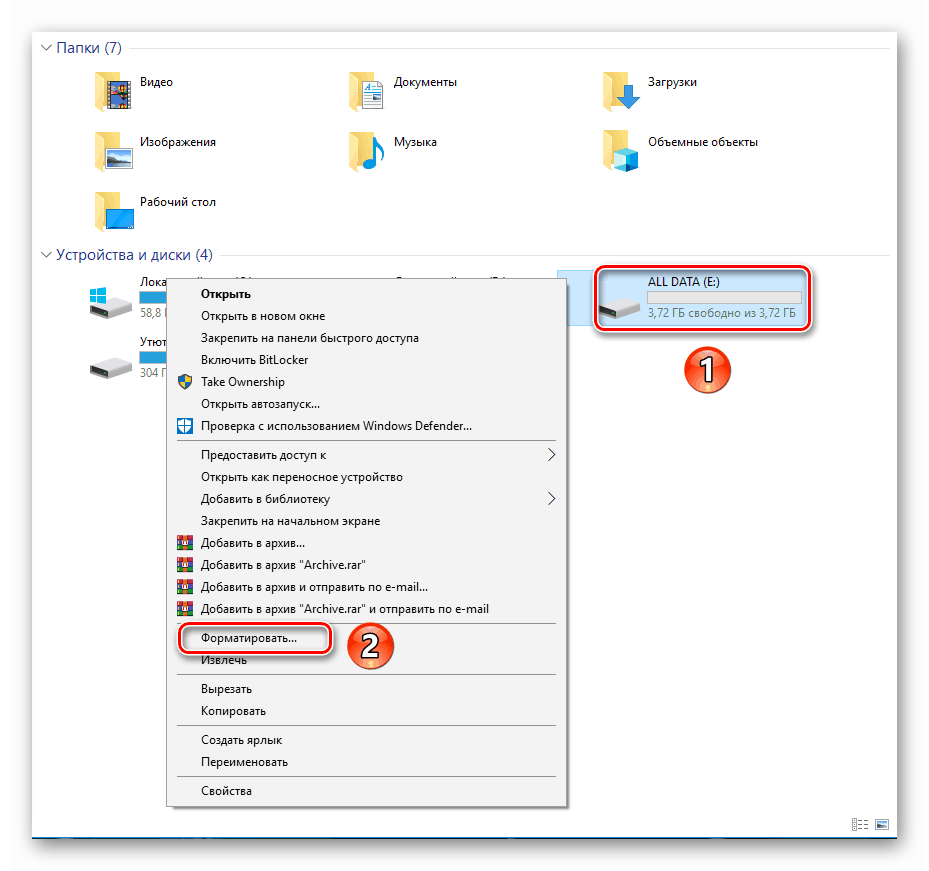
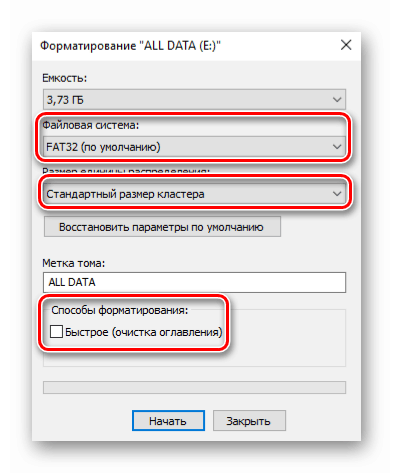
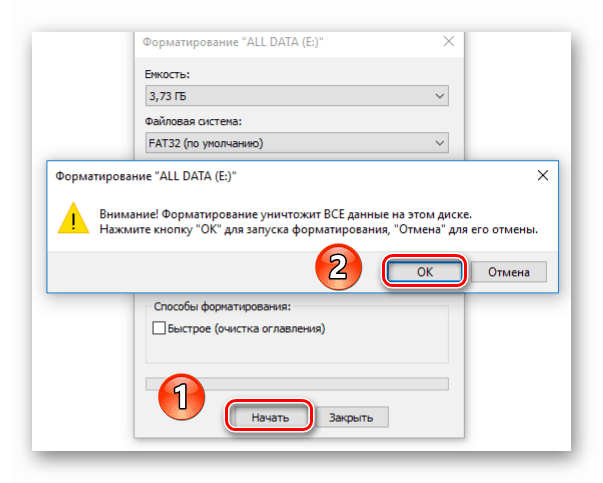
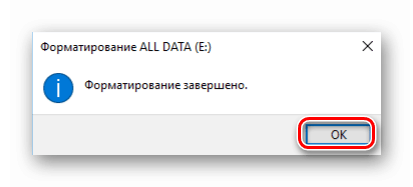
Ако вам горе наведени кораци нису помогли, пробајте други метод.
2. метод: Користите другу верзију софтвера
Као што име имплицира, ово решење екстремног проблема је једноставно. Чињеница је да је програм Медиа Цреатион Тоолс, као и сваки други софтвер, доступан у различитим верзијама. Могуће је да верзија коју користите једноставно буде у конфликту са оперативним системом или УСБ погоном. У овом случају, једноставно преузмите другу дистрибуцију са Интернета. Број градње је обично означен у самом имену датотеке. Слика испод показује да је у овом случају 1809 .
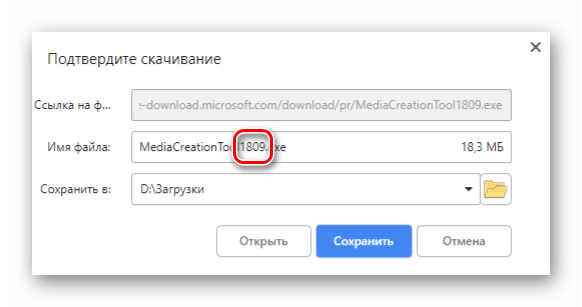
Сложеност ове методе лежи у чињеници да је на званичном сајту Мицрософт-а изложена само најновија верзија програма, тако да ће се раније морати наћи на сајтовима трећих страна. То значи да морате бити изузетно опрезни да не преузимате вирусе на рачунар заједно са софтвером. На срећу, постоје специјални онлине сервиси на којима можете одмах проверити фајлове за злонамерне програме. Већ смо писали о првих пет таквих ресурса.
Више детаља: Онлине скенирање система, датотека и линкова на вирусе
У 90% случајева, коришћење друге верзије алата за креирање медија помаже да се реши проблем са УСБ диск јединицом.
Овим је закључен наш чланак. Као закључак, желео бих да вас подсетим да можете да креирате драјв за покретање система не само помоћу корисног програма који се помиње у чланку - у случају потребе увек можете да користите софтвер треће стране.
Више детаља: Програми за креирање флеш диска за покретање
